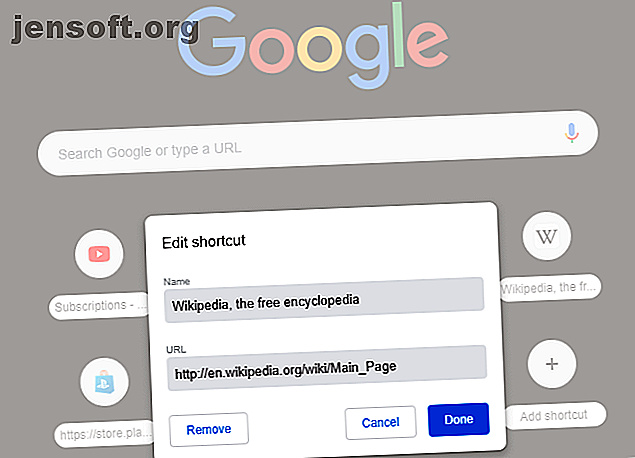
Come personalizzare la pagina Nuova scheda di Google Chrome senza estensioni
Annuncio pubblicitario
La tua nuova scheda è un po 'insipida? La nuova scheda predefinita di Chrome è essenzialmente una copia della home page di Google, riaffermata con qualsiasi tema Chrome selezionato.
Sblocca subito il cheat sheet "Scorciatoie da tastiera di Google Chrome"!
Questo ti iscriverà alla nostra newsletter
Inserisci la tua e-mail di sblocco Leggi la nostra politica sulla privacyA parte una barra di ricerca e collegamenti ai siti più visitati, questa pagina non offre molte funzionalità. Con l'ultima versione di Chrome, Google ora ti consente di personalizzare questo.
Personalizzazione della pagina Nuova scheda di Google Chrome
Apri una nuova scheda in Chrome facendo clic sul pulsante Più in alto o utilizzando la scorciatoia Ctrl + T.
Nel mezzo della pagina, vedrai le icone che rappresentano le tue pagine più visitate. Fai clic sul pulsante a tre punti che appare sopra uno per modificarne il nome o l'URL. Puoi anche scegliere Rimuovi se non ti serve.
Fai clic sul pulsante Più per aggiungere un nuovo collegamento. Proprio come quando si aggiunge un nuovo segnalibro, fornire un nome e un URL per esso.

Nell'angolo in basso a destra, vedrai una piccola icona a forma di ingranaggio. Fai clic su questo e puoi cambiare lo sfondo della pagina. Seleziona gli sfondi di Chrome per scegliere tra una varietà di immagini di Google, oppure puoi caricare un'immagine di tua scelta.

Se scegli gli sfondi di Google, puoi sfogliare una varietà di categorie e selezionare l'immagine che ti piace di più. Una volta scelto, diventerà immediatamente lo sfondo di tutte le nuove schede.

Potresti chiederti qual è il punto di ciò quando puoi installare una varietà di estensioni per cambiare la nuova scheda. A quanto pare, questo è molto meglio per la sicurezza. Le estensioni del browser sono famose per la perdita di informazioni private. Anche le estensioni affidabili sono spesso vendute agli spammer, che li riempiono di comportamenti ombrosi.
È meglio attenersi alle personalizzazioni di Google qui invece di utilizzare un'altra estensione che non avresti dovuto installare comunque 10 Estensioni di Chrome che dovresti disinstallare ora 10 Estensioni di Chrome che dovresti disinstallare ora È difficile tenere traccia di quali estensioni sono state rilevate abusare dei loro privilegi, ma dovresti assolutamente disinstallare questi 10 il prima possibile. Leggi di più . Per il poco tempo che passi in questa pagina, questo dovrebbe essere tutto ciò di cui hai bisogno. E parlando delle personalizzazioni di Google, è una buona idea aggiungere motori di ricerca personalizzati in Chrome Motori di ricerca personalizzati in Google Chrome: trucchi e suggerimenti essenziali Motori di ricerca personalizzati in Google Chrome: trucchi e suggerimenti essenziali Puoi creare motori di ricerca personalizzati per cercare qualsiasi sito web da Barra degli indirizzi di Chrome. Ecco come puoi farlo accadere. Maggiori informazioni per accelerare il flusso di lavoro.
Scopri di più su: Google Chrome, .

